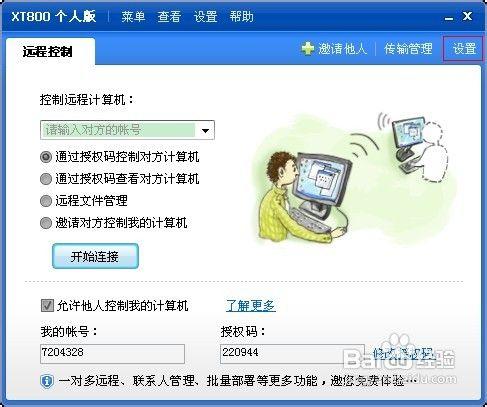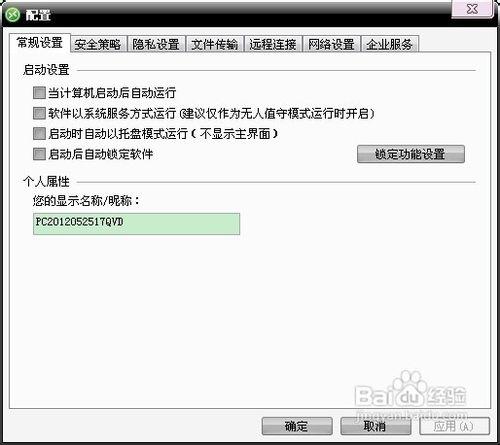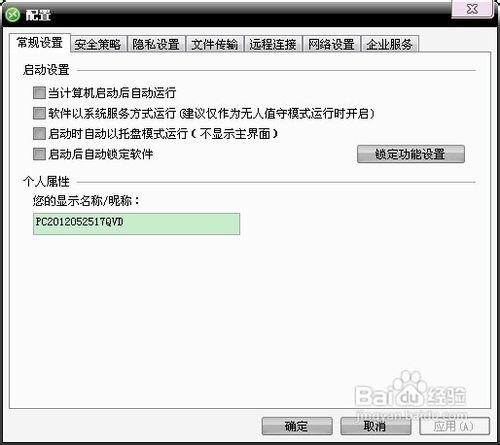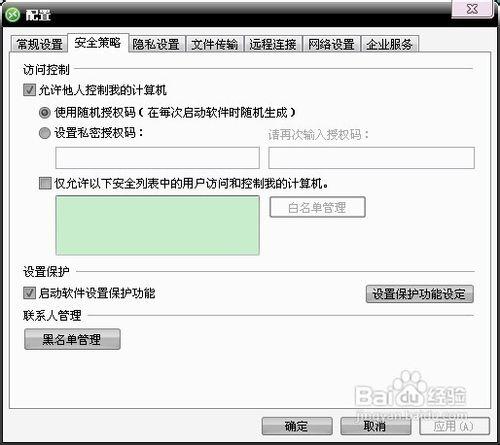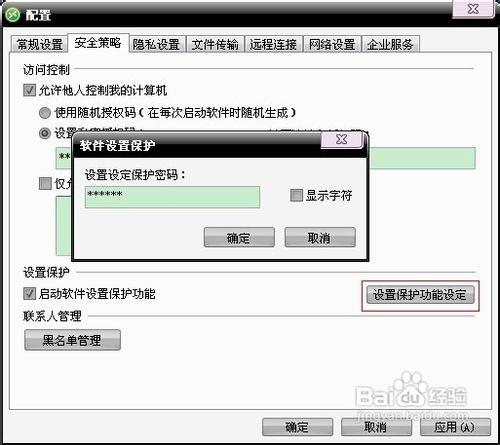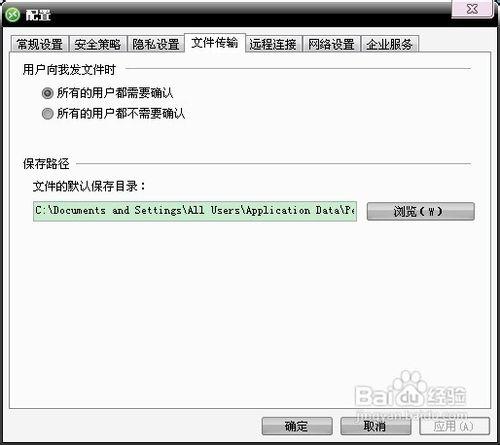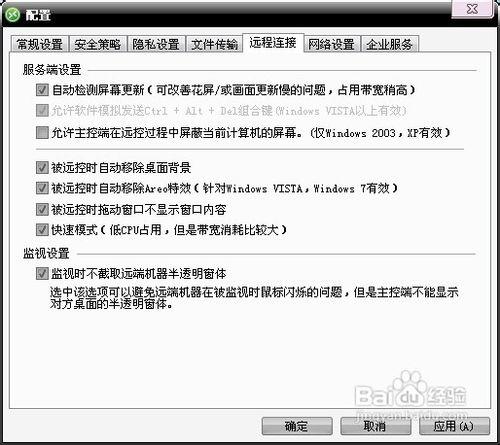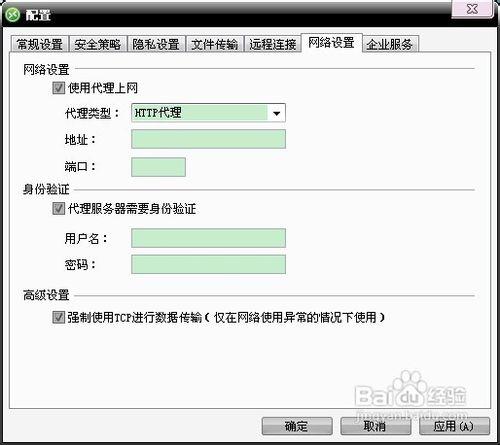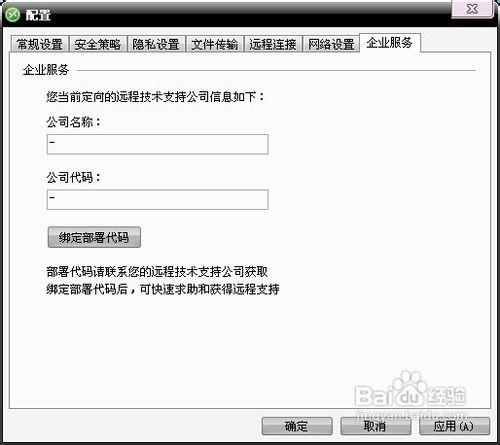教你怎麼配置協通XT800遠程協助軟件個人版的各種設置。
工具/原料
電腦
協通XT800遠程協助軟件個人版
方法/步驟
首先我們在桌面打開協通XT800遠程協助軟件個人版。
可以看到軟件界面上有很多選項,有菜單、查看、傳輸管理等等的選項可以選擇。這裡我們要進行的是整體的設置,所以我們要選擇傳輸管理右邊的設置按鈕。
點擊設置按鈕後,可以直接進入軟件的後臺對軟件的所有設置進行配置。
首先我們看看常規設置,在這裡我們可以修改啟動設置和顯示名稱/暱稱。
啟動設置分別有開機自動啟動、以系統服務方式運行(適用於被控電腦無人值守)、自動以托盤模式運行(運行軟件後不會出現主界面,直接放到系統托盤處)和啟動後自動鎖定四個可選設置,還有一個鎖定功能設置按鈕。
其中值得說一下的是鎖定功能設置,點擊此按鈕後會彈出鎖定功能設置框,我們可以設置解鎖密碼,設置瞭解鎖密碼後,想要進入軟件界面就要輸入解鎖密碼才能進入,這項設置的作用就是禁止其他人進入或退出軟件。
安全策略設置,我們可以進行訪問控制、設置保護和聯繫人管理的配置。
訪問控制:設置是否允許別人控制自己的電腦,設置使用隨即授權碼或者私密授權碼,使用隨即授權碼的話,每次啟動軟件都會隨機生成。私密授權碼就是固定的授權碼,授權碼不會改變。
設置保護:其中有一個設置保護功能設定按鈕,點進去之後就設定保護密碼,當需要修改軟件設置時先要輸入此密碼,這個的作用就是禁止其他人修改軟件設置。
聯繫人管理設置:黑名單的添加或刪除。
隱私設置,修改消息提醒的配置。
消息提醒:選擇是否顯示遠程控制提示信息(電腦被控制的提示)、遠程文件管理提醒信息、添加聯繫人提醒信息和遠程進程狀態查詢提醒信息(被遠程查看電腦進程或狀態的提示信息)。
其他設置:設置關閉軟件是是否自動清空所有聊天記錄。
文件傳輸設置,設置接受文件是否需要確認和設置文件的默認保存路徑。
遠程連接設置,配置服務端設置和監視設置。
服務端設置:主要是配置遠程控制過程中的相關設置,改善遠控過程中的畫質和流暢性。
監視設置:設置是否截取被控端機器的半透明窗體,即控制方在遠控過程中拖動窗口時出現的虛線框不會顯示,即只顯示窗口移動的結果。
網絡設置,配置使用軟件進行遠程控制時的網絡環境。
網絡設置:設置代理上網端口。
身份驗證:設置使用代理服務器的身份驗證資料。
高級設置:設置是否強制使用TCP進行數據傳輸。
企業服務設置,這個設置是企業使用的,用於綁定客戶到自己的管理臺上,有助於管理客戶。相當於設置了該個人版軟件的服務歸屬,設置自己屬於哪間公司為你提供服務。一般屬於某使用協通XT800產品的公司的客戶才會有顯示。
至此,此教程就結束了,希望對大家有幫助。
注意事項
如果忘記了自己設置的解鎖密碼或者設置保護密碼,只要重新安裝軟件就會重置了。